كيفية إضافة بطاقة ائتمان في تطبيق Cash

بينما يتصل تطبيق Cash في المقام الأول بحسابك البنكي وبطاقة الخصم لتوفير معاملات سلسة، فإنه يدعم أيضًا بطاقات الائتمان. إضافة الخاص بك
إذا أنشأت قائمة تشغيل عامة على Spotify ، فيمكن لأي مستخدم آخر في Spotify أن يعجب بها أو يتابعها. لا يحتاجون حتى إلى متابعتك للإعجاب بقائمة التشغيل الخاصة بك. سواء كانت قائمة التشغيل الخاصة بك على Spotify تحتوي على إعجاب أو ألف إعجاب ، فقد تتساءل عمن أحبها بالضبط. بينما يمكنك معرفة من أحب المحتوى الخاص بك على معظم تطبيقات الوسائط الاجتماعية والموسيقى ، فهل هذا ممكن على Spotify؟ لسوء الحظ ، الأمر ليس كذلك ، ولكن يمكنك عرض الإحصائيات الأخرى ومعرفة عدد الإعجابات التي تحصل عليها قائمة التشغيل.

كيفية التحقق من إحصائيات قائمة التشغيل الخاصة بك في Spotify على iPhone
عند إنشاء قائمة تشغيل على Spotify ، يمكن لأي شخص الإعجاب بها. ضع في اعتبارك أن الإعجاب بقائمة تشغيل Spotify يضيفها تلقائيًا إلى مكتبتك. لذلك من الناحية الفنية ، عندما تعجبك قائمة تشغيل على Spotify ، فإنك تتابعها أيضًا . في الواقع ، تم استبدال الزر "أعجبني" بـ "متابعة" في تطبيق Spotify لسطح المكتب . بالإضافة إلى ذلك ، يمكنك فقط الإعجاب بقوائم التشغيل العامة ، حيث لا يمكن لمستخدمي Spotify العشوائيين الوصول إلى قوائم التشغيل الخاصة.
إذا كنت قد أنشأت بعض قوائم التشغيل من الدرجة الأولى ، ووجدت أنك جمعت عددًا كبيرًا من الإعجابات ، فقد تتساءل من الذي أحبها. والخبر السار هو أنه يمكنك مشاهدة العدد المتماثل لكل قائمة تشغيل عامة على Spotify ، سواء كانت لك أو لشخص آخر.
ومع ذلك ، ليس لديك الخيار لمعرفة الملفات الشخصية الفردية مثل قائمة تشغيل Spotify ، حتى لو كانت ملكًا لك . كان هذا الخيار متاحًا حتى عام 2013 عندما أزال Spotify الميزة. الآن ، يمكنك فقط معرفة عدد الإعجابات التي تتمتع بها قائمة تشغيل Spotify الخاصة بك. على الرغم من أن العديد من المستخدمين اشتكوا من عدم قدرتهم على رؤية من أحب قوائم التشغيل الخاصة بهم ، فلا يوجد ما يشير إلى أن Spotify سيعيد هذه الميزة مرة أخرى.
في عام 2019 ، قال متحدث باسم Spotify: "نحتفظ بهذه الفكرة على أنها" ليست الآن "، لأن هذا ليس شيئًا لدينا أي خطط فورية لتنفيذه. نحن نقدر لك مشاركة أفكارك. إذا كان لدينا أي معلومات جديدة لمشاركتها ، فكن مطمئنًا أننا سنعود إلى هنا مع حالة جديدة ".
الآن ، وربما إلى الأبد ، يمكنك فقط معرفة عدد الإعجابات التي تتمتع بها قائمة تشغيل Spotify الخاصة بك. لذلك ، إذا كنت تتساءل كيف يمكنك عرض عدد الإعجابات على Spotify على iPhone ، فإليك ما عليك القيام به.
كيفية عرض Spotify Playlist Like Counts على iPhone




سترى عدد مرات الإعجاب لقائمة التشغيل أسفل العنوان الموجود على الجانب الأيسر من الشاشة. للأسف ، لا يمكنك استخدام هذا العدد لمعرفة المستخدمين الفرديين الذين أحبوا قائمة التشغيل. على سبيل المثال ، إذا حاولت النقر على عدد الإعجابات ، فلن يحدث شيء.
على الرغم من عدم وجود حل بديل لمعرفة من أعجب بقائمة تشغيل Spotify الخاصة بك ، فإن بعض المستخدمين يتحققون من متابعيهم لمعرفة ما إذا كان هناك شخص جديد في القائمة. ومع ذلك ، هذا لا يعني بالضرورة أي شيء. حتى إذا كان لديك متابع جديد ، فمن الممكن أن تكون قائمة التشغيل الخاصة بك قد نالت إعجاب شخص كان يتابعك بالفعل ، أو شخص لا يتابعك على الإطلاق. قد تكون هذه الطريقة غير مفيدة بشكل خاص إذا كان حسابك على Spotify لديه الكثير من المتابعين. ببساطة لا توجد طريقة دقيقة لإخبار من أحب قوائم التشغيل الخاصة بك على Spotify.
كيفية التحقق من قائمة التشغيل الخاصة بك على Spotify مثل التهم الموجهة إليه على Android
تنطبق نفس القواعد على تطبيق Spotify على أجهزة Android كما في iOS. يمكنك فقط معرفة عدد الإعجابات التي تتمتع بها قائمة تشغيل Spotify الخاصة بك. بغض النظر ، إذا كنت تريد معرفة عدد الأشخاص الذين أحبوا قائمة التشغيل الخاصة بك على Spotify ، فاتبع الخطوات أدناه.
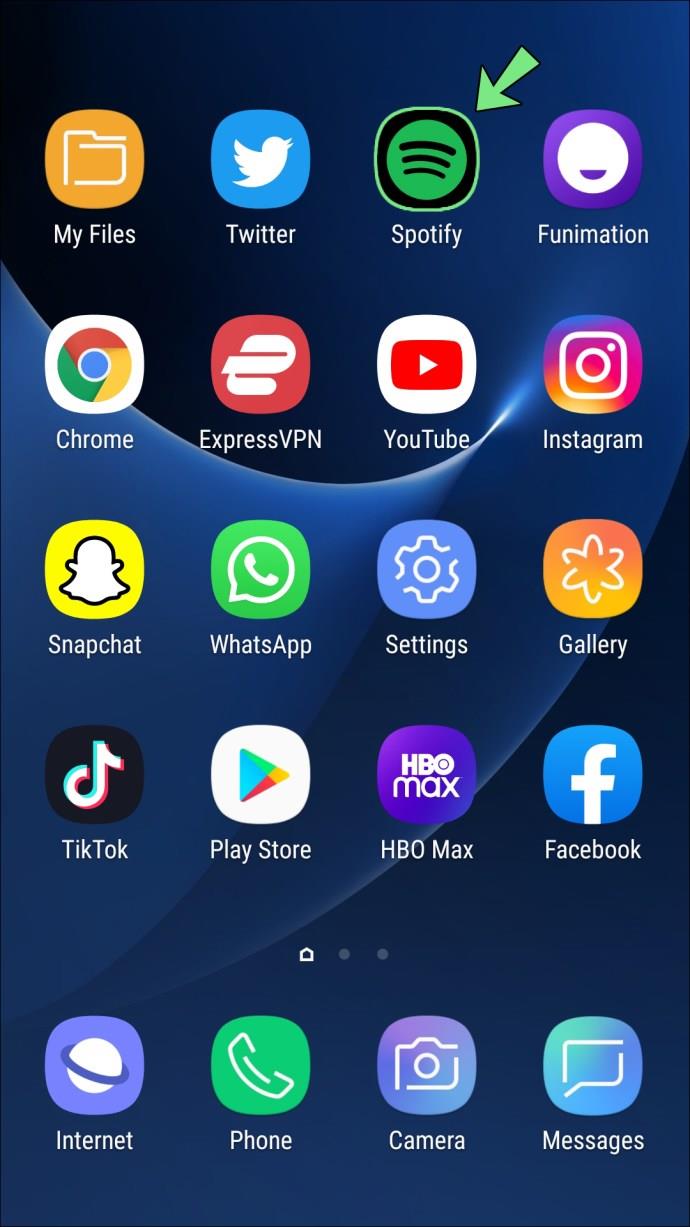
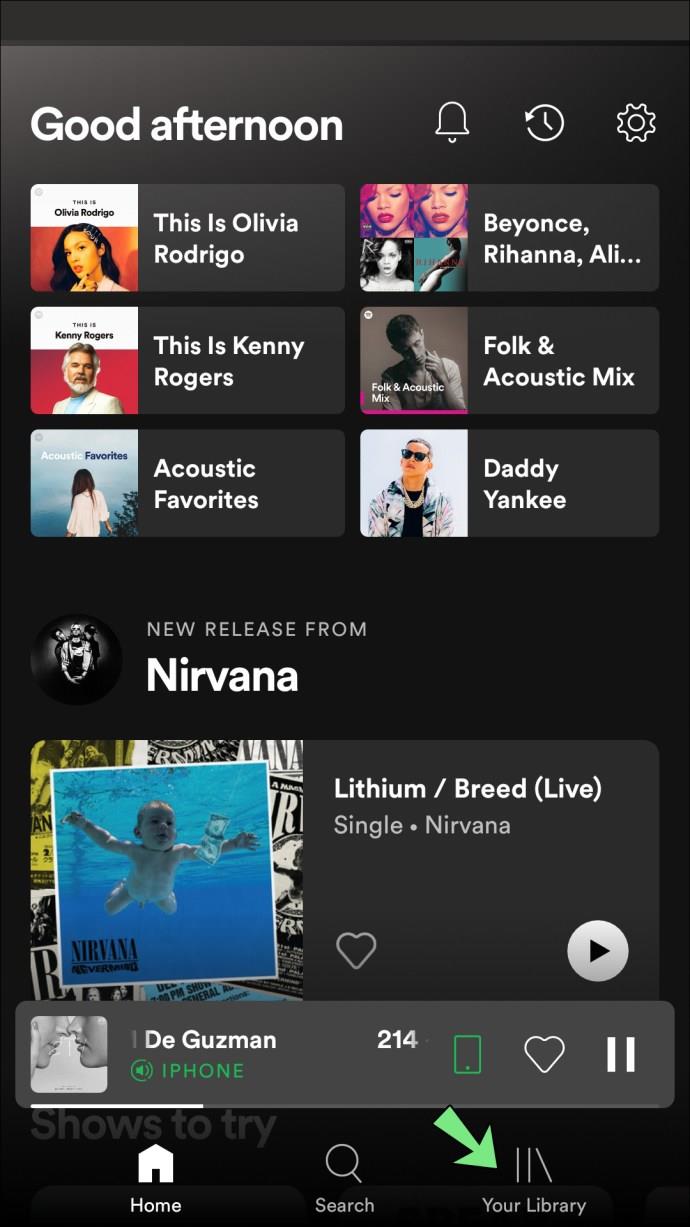
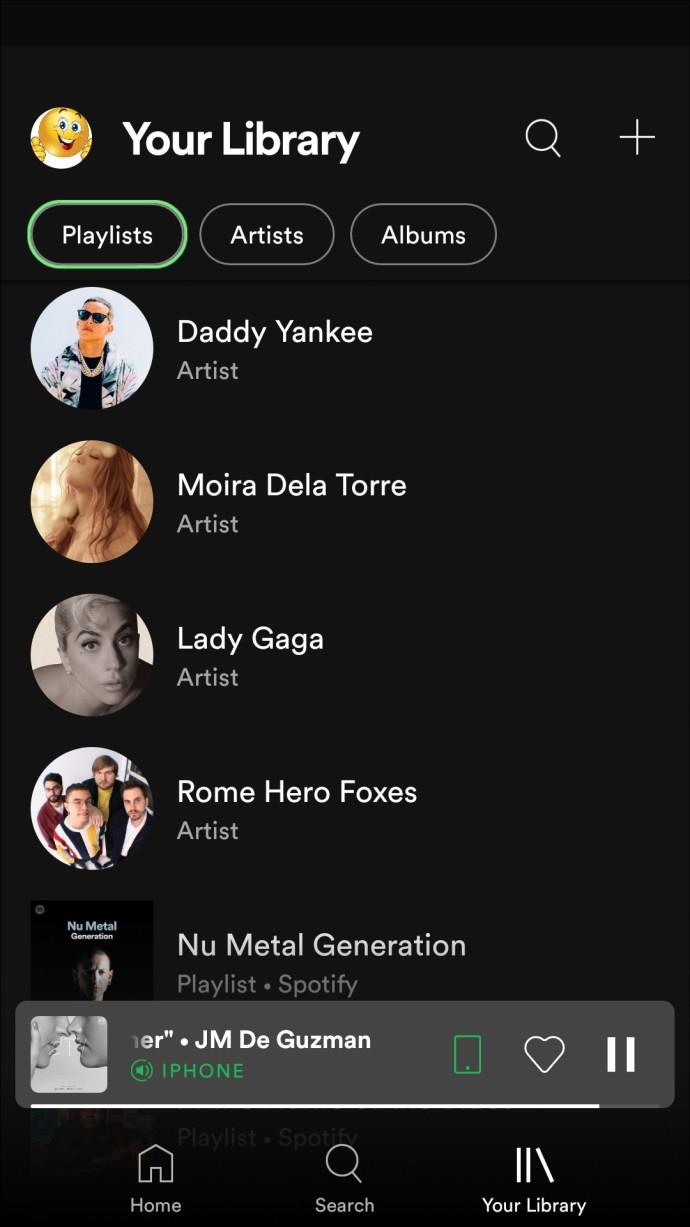
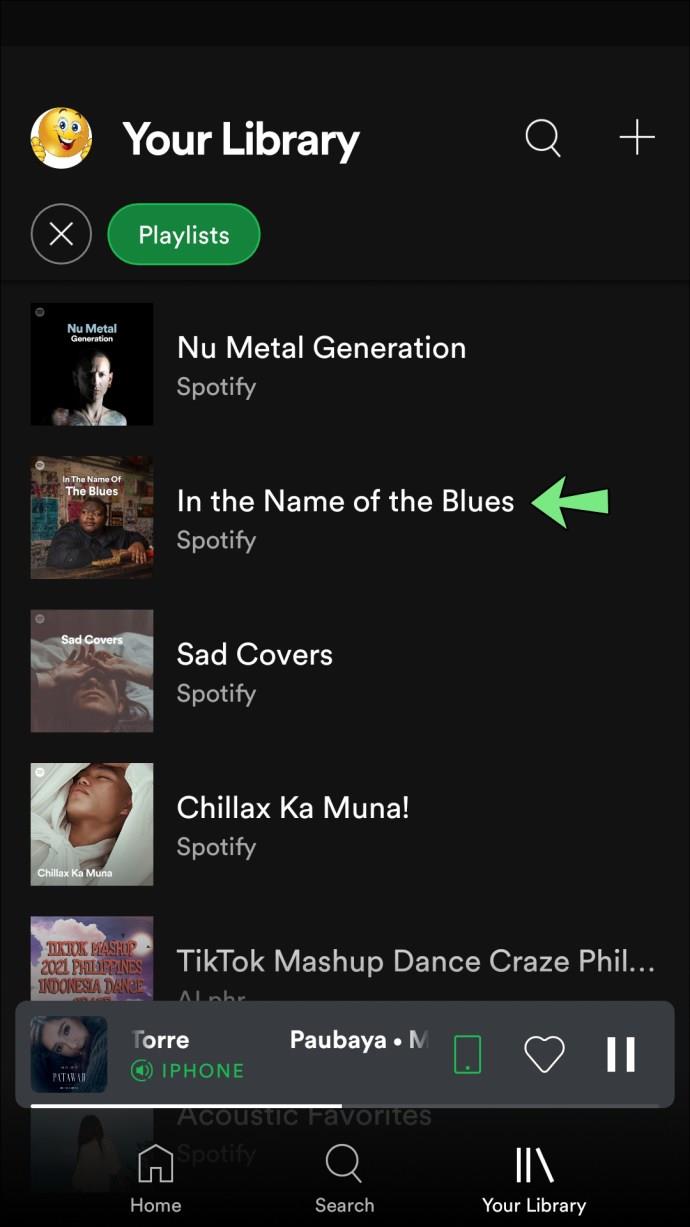
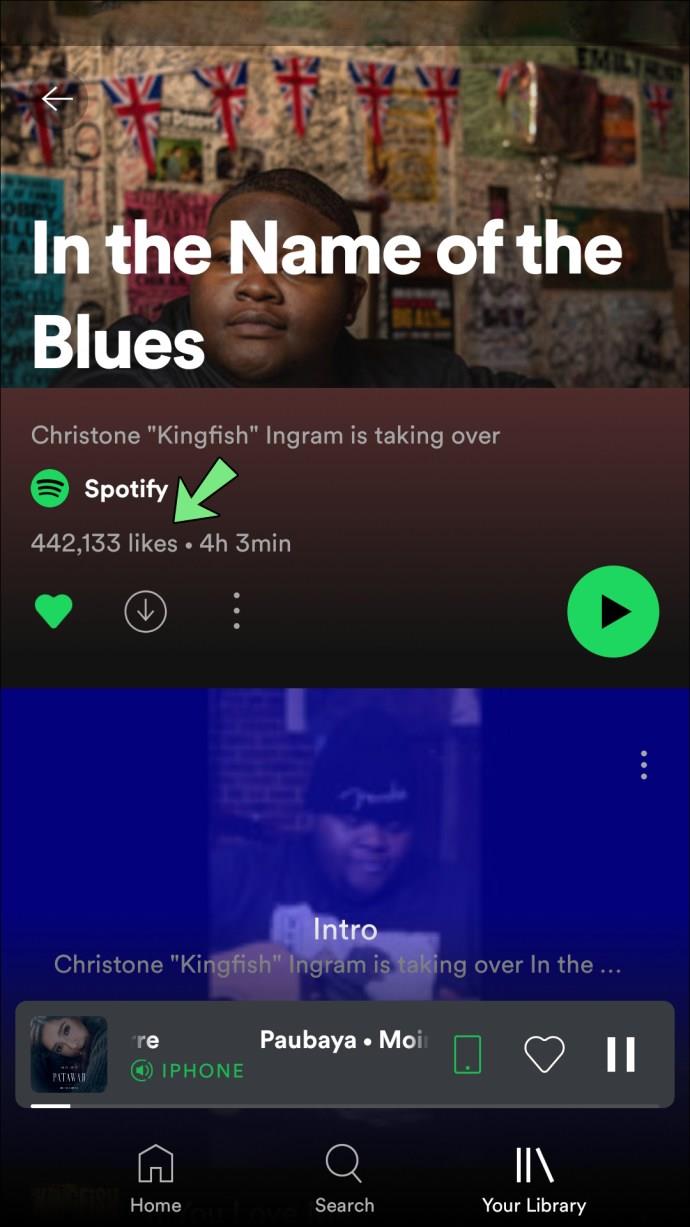
تمامًا كما هو الحال مع تطبيق iPhone ، إذا نقرت على عدد الإعجابات ، فلن يحدث شيء. ضع في اعتبارك أنه إذا لم يكن لقائمة التشغيل الخاصة بك على Spotify أي إعجابات ، فسترى فقط اسم المستخدم وصورة ملف التعريف الخاصين بك تحت عنوان قائمة التشغيل.
ملاحظة: هناك الكثير من تطبيقات الجهات الخارجية التي تدعي أنها يمكن أن تظهر لك من أعجب بقوائم التشغيل الخاصة بك على Spotify. ومع ذلك ، فهذه كلها عمليات خداع ، ولا يوصى بتثبيتها. لا يوجد حل بديل موثوق حاليًا لهذه المشكلة.
كيفية التحقق من إحصائيات قائمة التشغيل الخاصة بك في Spotify على جهاز كمبيوتر يعمل بنظام Windows
لن يمنحك تطبيق Spotify لسطح المكتب ما تبحث عنه أيضًا. سيعرض فقط العدد الإجمالي للإعجابات بقائمة التشغيل الخاصة بك.
ضع في اعتبارك أن العدد المماثل لقائمة تشغيل Spotify لا يوجد دائمًا في نفس المكان. يعتمد ذلك على ما إذا كنت تستخدم تطبيق الجوال أو تطبيق سطح المكتب أو متصفح الويب. إذا كنت تستخدم Spotify على تطبيق سطح المكتب ، فسيكون عدد الإعجابات موجودًا على الجانب الأيمن من التطبيق.
تحقق من Spotify Like Counts في تطبيق Windows
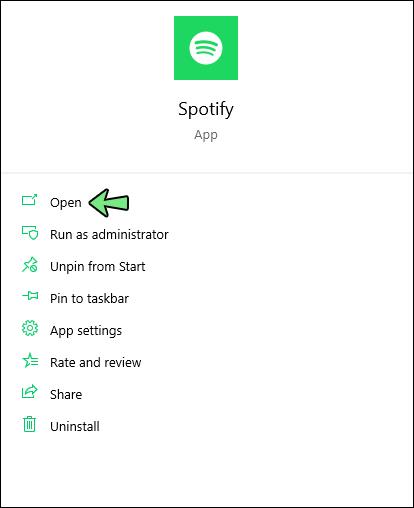
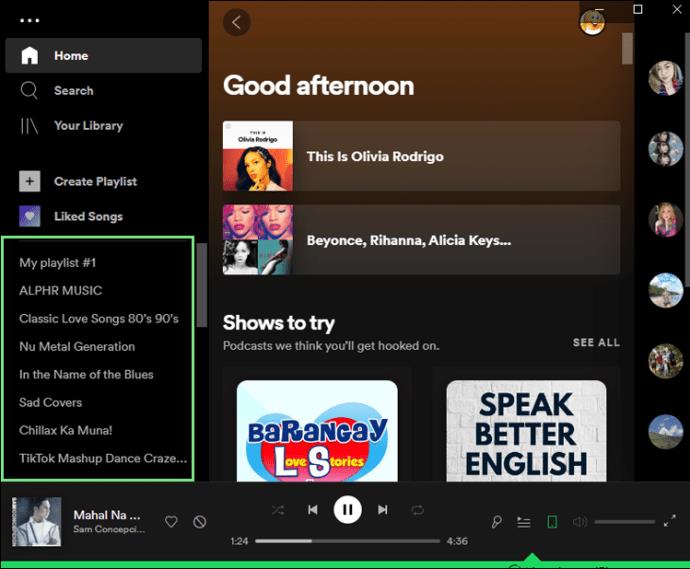
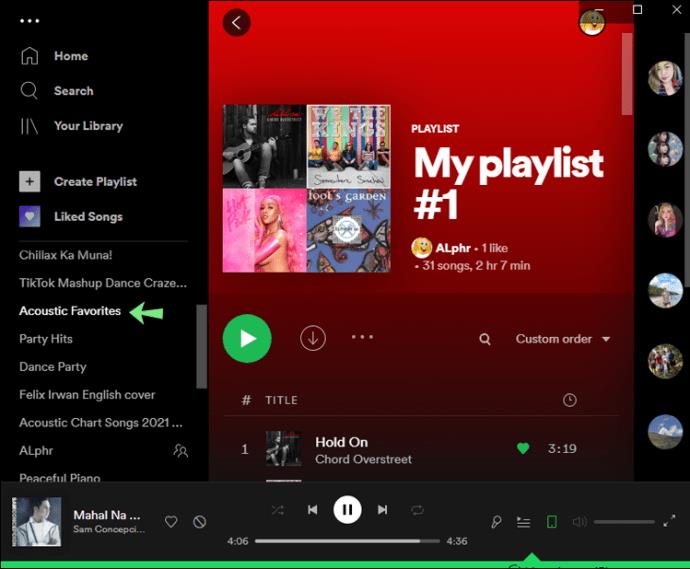
سيكون قسم الإعجابات في أقصى الجانب الأيمن من التطبيق ، فوق زر التنزيل .
كيفية التحقق من قائمة التشغيل الخاصة بك مثل التهم في Spotify على جهاز Mac
يمكنك الوصول إلى قائمة التشغيل الخاصة بك بنفس الطريقة على تطبيق Mac مثل تطبيق Windows ، ولكن لا يزال يتعذر عليك رؤية من تابع قائمة التشغيل الخاصة بك على Spotify. إليك كيف يتم ذلك:
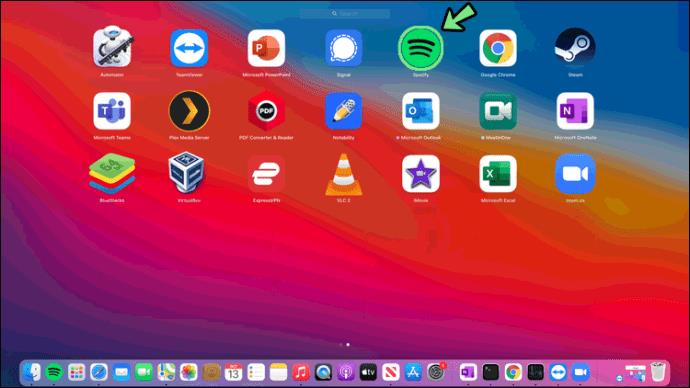
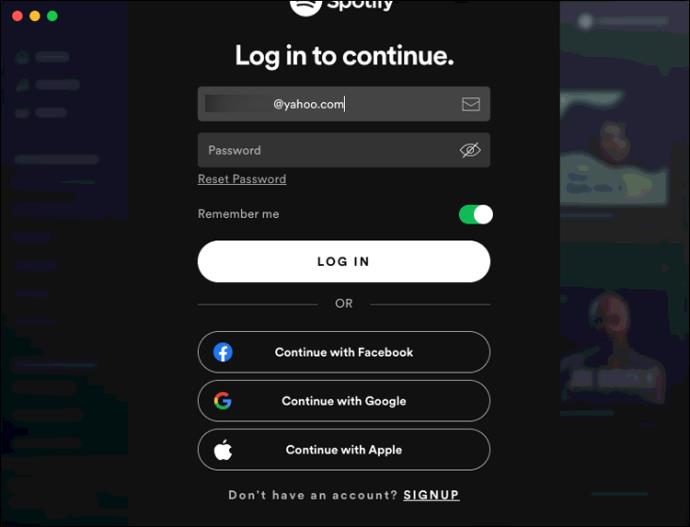
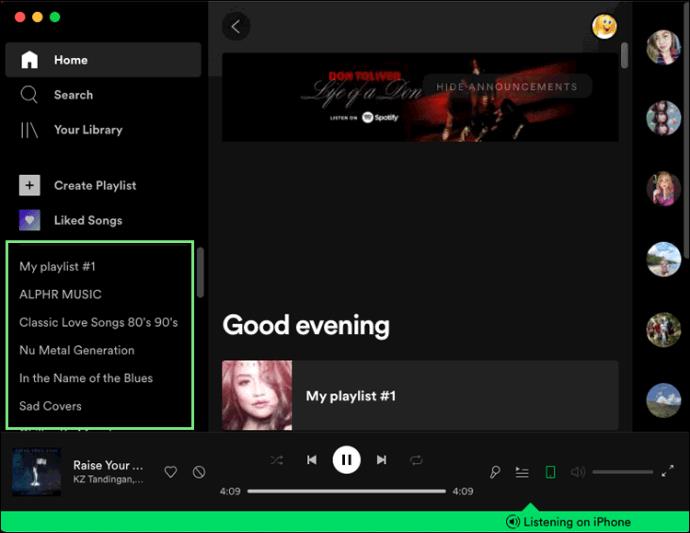
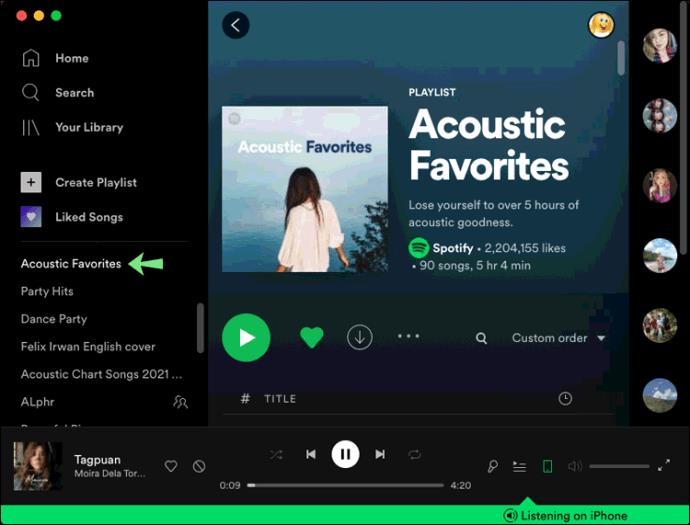
سيكون العدد الإجمالي للإعجابات في الجانب الأيمن الأوسط من الشاشة. إذا قمت بالنقر فوق علامة التبويب الإعجابات ، فلن يحدث شيء.
كيفية التحقق من إحصائيات قائمة التشغيل الخاصة بك في Spotify على مشغل الويب
يعد تطبيق Spotify على الويب حلاً رائعًا لأولئك الذين لا يرغبون في تثبيت تطبيق سطح المكتب ، لأنه يوفر نفس الميزات. ومع ذلك ، فإنه لا يمنحك خيار عرض من تابع قوائم التشغيل الخاصة بك أيضًا. يمكنك فقط معرفة عدد الإعجابات التي حصلت عليها. هذا هو كيفية القيام به:
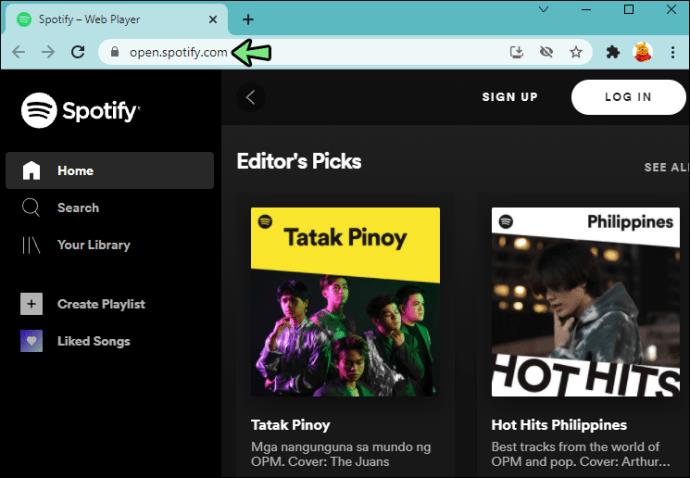
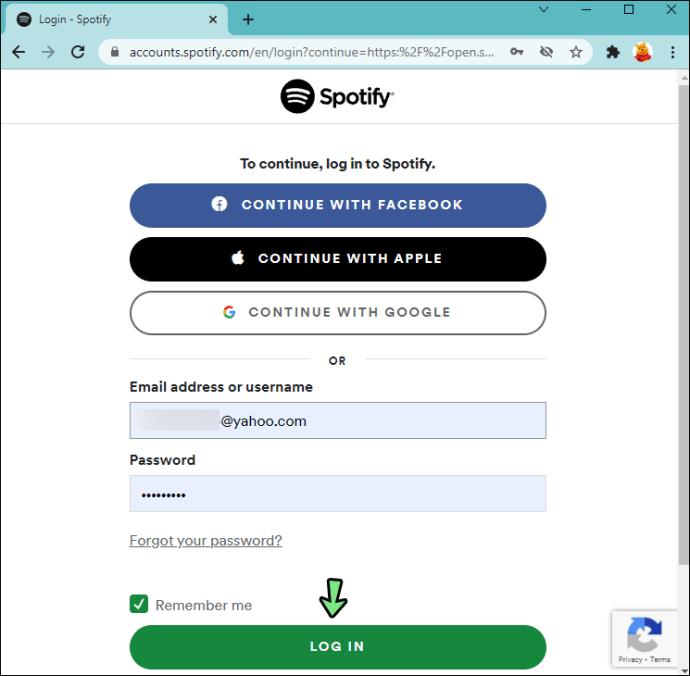
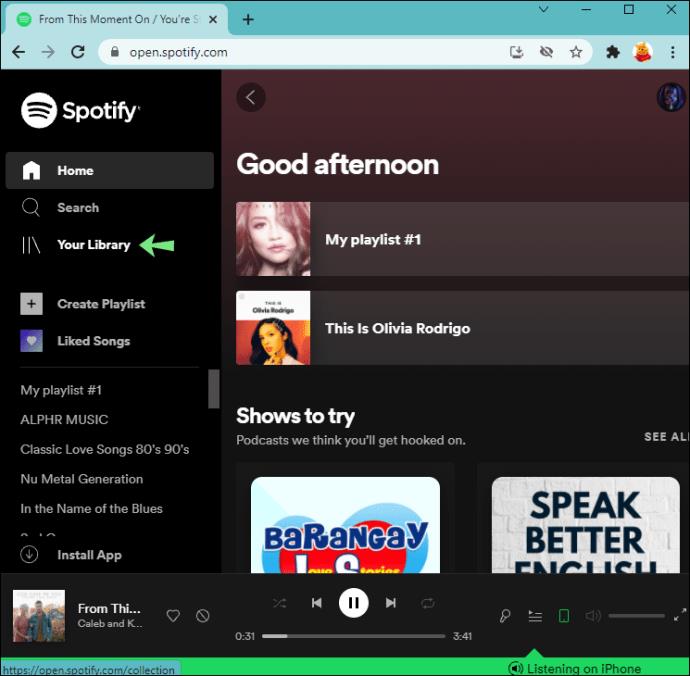
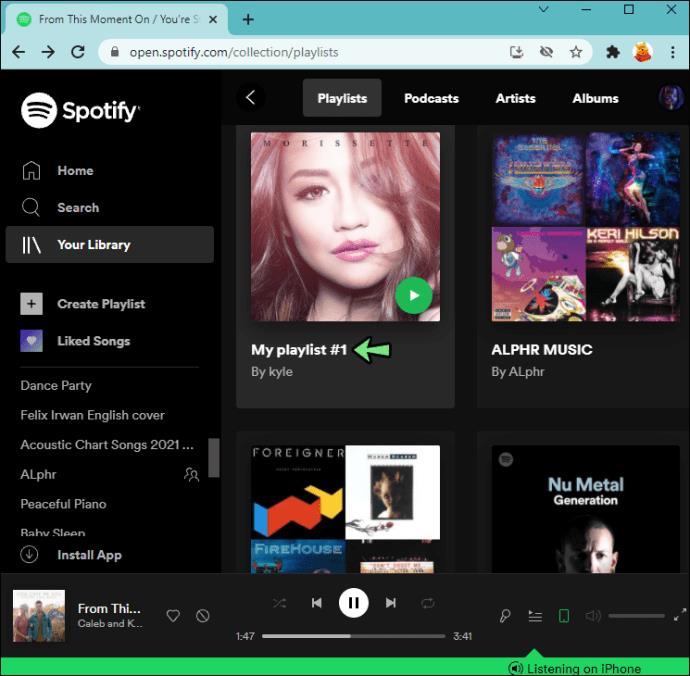
سيكون عدد إبداءات الإعجاب أسفل عنوان قائمة التشغيل ، بجوار اسم المستخدم الخاص بك. على سبيل المثال ، في تطبيق الويب ، سيظهر "15 إعجابًا".
قد يكون هذا صعب المتابعة
على الرغم من أن تطبيق Spotify للهاتف المحمول أو سطح المكتب أو الويب لا يمنحك خيار عرض الأشخاص الذين أحبوا قوائم التشغيل الخاصة بك على وجه التحديد ، فلا يزال بإمكانك معرفة عدد الإعجابات التي تتمتع بها كل قائمة تشغيل. على الرغم من أن Spotify لا يسمح لك بمشاهدة من يتابع قوائم التشغيل الخاصة بك في الوقت الحالي ، فهناك احتمال أن تتم إضافة هذه الميزة في المستقبل. في الوقت الحالي ، سيتعين على مستخدمي Spotify فقط أن يكونوا راضين عن قدرتهم على رؤية متابعيهم وقوائم التشغيل مثل التهم.
بينما يتصل تطبيق Cash في المقام الأول بحسابك البنكي وبطاقة الخصم لتوفير معاملات سلسة، فإنه يدعم أيضًا بطاقات الائتمان. إضافة الخاص بك
إن وسائل التواصل الاجتماعي، بطبيعتها، تدور حول المشاركة، ومعرفة الأشخاص بمكانك وماذا تفعل. استخدام وسائل التواصل الاجتماعي يعني توقع الخسارة
تتيح لك عروض Canva التقديمية إعادة تصور وإنشاء عروض تقديمية غنية بالمعلومات وجذابة بصريًا. وهذا بفضل مكتبة الوسائط الضخمة و
بمجرد اكتمال نموذج Google، حان الوقت لمشاركته مع جمهورك المستهدف. يمكن أن تساعدك النماذج في التعامل مع العملاء المحتملين ومعرفة المزيد عنهم
يمكن أن تكون قنوات Telegram طريقة رائعة لمواكبة آخر التحديثات المتعلقة بالسياسة أو الرياضة أو الأعمال أو أي مواضيع أخرى تهمك. كقناة
يعد الرسم أحد أكثر الأشياء إثارة التي يمكنك القيام بها باستخدام جهاز iPad. ومع ذلك، أنت بحاجة إلى تطبيق لمساعدتك في الرسم. تعمل معظم تطبيقات الرسم المتاحة على
يستخدم معظم الأشخاص Apple Notes لكتابة الملاحظات ومزامنتها على iCloud. التطبيق لا يبسط وصولك إلى الملاحظات من أجهزة Apple المختل��ة فحسب، بل يسهل عليك أيضًا
يعد Google Slides أفضل مكان للحصول على قوالب مجانية لتنسيق العروض التقديمية وإنشائها. يمكنك الاختيار مجانًا لمستخدمي Gmail وجزء من G-Suite
إذا كنت من مستخدمي TikToker المتحمسين وتقوم بالنشر بشكل متكرر للحفاظ على تفاعل جمهورك المتميز، فمن المحتمل أنك تستخدم قسم المسودات (أو المنشئ
إذا لم تتمكن من مراسلة صديق في Roblox، فربما قام بحظرك لسبب ما. ولكن كيف تعمل هذه الوظيفة بدقة، وهل هناك طرق أخرى للقيام بذلك؟
إذا كنت تبحث عن أفضل الخطوط لاستخدامها على أجهزة MIUI الخاصة بك، فإن Xiaomi تجعل الأمر سهلاً للغاية. كل ما عليك فعله هو تنزيل الخط الذي تريده وحفظه
هناك الكثير من الأشياء التي يمكنك القيام بها على Telegram، مثل استخدام الملصقات أو الانضمام إلى إحدى أفضل قنوات Telegram. ولتوسيع وظائفه بشكل أكبر،
عندما تقوم بإنشاء حساب واتساب لأول مرة، فإنك تقوم بالتسجيل باستخدام رقم هاتفك الحالي، والذي يسمح لك بالوصول إلى قائمة جهات الاتصال الخاصة بهاتفك. ومع ذلك، لا
يقدم Telegram كتالوجًا كبيرًا من الملصقات المجانية التي يمكن إضافتها إلى مكتبتك. تأتي الملصقات في عبوات للتعبير عن الحالة المزاجية والعواطف المختلفة، أو
عندما تحاول الوصول إلى شخص ما على Messenger دون نجاح، فإن أحد الأسباب المحتملة هو أنه قد تم حظرك. الإدراك ليس لطيفًا،
Soundboard هو برنامج كمبيوتر يساعد تطبيقات مثل Discord في إنشاء مؤثرات صوتية رائعة. كما يسمح لك بتحميل الأصوات المختلفة إلى
عندما تحاول جذب انتباه أكبر عدد ممكن من المشاهدين، ستحتاج إلى استخدام كل أداة CapCut المتاحة. تساعد التراكبات في إنشاء مقطع فيديو
تم التحديث في 14 نوفمبر 2022 بواسطة Steve Larner، ليعكس عمليات Android/iOS الحالية لإنشاء Gmail بدون رقم هاتف. إذا كنت ترغب في إنشاء جديد
سهّل عليك Spotify مشاركة قوائم التشغيل مع عائلتك وأصدقائك - حيث يوجد زر مشاركة مباشرة في التطبيق. أيضا، لديك الخيارات للقيام بها
هناك العديد من العناصر التي ستحتاج إلى تخزينها في "Legend of Zelda: Tears of the Kingdom" (TotK). سيتطلب معظمهم المال للحصول عليه. ال


















